Tutorial Membuat Efek Fokus Dual Color Max
Tutorial Membuat Efek Fokus Dual Color Max Di Photoshop . Asslamualikum wr.wb. berjumpa lagi dengan saya di zona internetku dan semoga kalian dalam keadaan baik semuanya, ok guys pada kali ini saya akan memberikan tutorial tentang aplikasi photoshop, seperti yang kita ketahui bahwasannya software photoshop yang satu ini merupakan yang memang digunakan untuk membuat, memanipulasi, maupun mengedit foto yang sangat mudah dipahami dan banyak sekali fiturnya yang telah disediakan, tapi di artikel ini saya hanya membahas efek yang berupa efek fokus dual color max, yaitu sebuah efek yang memiliki tujuan untuk membuat objek yang melihatnya lansung terutuju pada area yang diseleksi atau ditentukan dengan memberikan efek warna hitam putih pada bagian luar atau sebaliknya, dan untuk membuatnya kalian hanya perlu menggunakan aplikasi photoshop yang memang dibuat untuk mendesain dan mengedit foto atau gambar digital dan juga bisa disimpan dalam bentuk format lainnya. untuk membuatnya ikuti tutorial di bawah ini.
Tutorial Membuat Efek Fokus Dual Color Max
1. buka aplikasi photoshop kalian
2. masukkan atau buka foto yang akan diedit di photoshop dengan memilih menu file dan pilih open atau secara langsung dengan menekan tombol kombinasi ctrl+O
3.jika gambar sudah diimpor di photoshop, setelah itu duplikat layer dengan cara menekan tombol ctrl + j, lalu selesksi layer tersebut dengan menggunakan tool seleksi seperti: polygonal lasoo tool, magic wand tool, atau lainnya pada area yang akan dijadikan titik fokus
gambar di bawah ini adalah objek atau area titik fokusnya sudah saya seleksi, yaitu pada bagian seluruh tubuh anak ini, dan jika sudah diseleksi maka akan muncul garis patah patah yang berjalan seperti sekumpulan semut
4. setelah diseleksi dengan selection tool, kalian harus mendulipkat layernya lagi dengan menekan tombol ctrl + j, supaya layer yang diseleksi tadi terpotong dengan backgroundnya
5. setelah diseleksi kamu pilih layer 1 (layer yang ada dibawah tadi), kemudian pilih menu image >>> adjusment >>> dan pilih menu Desaturate, atau menekan tombol ctrl + shift + u.
dan kalian lihat sendiri hasil dari yang kalian buat, baik itu saja Tutorial Membuat Efek Fokus Dual Color Max yang dapat saya berikan kepada kalian, sampai berjumpa lagi di tutorial selanjutnya, jika kamu merasa berguna bagi orang lain, kalian membagikan tutorial ini dengan menyalin url atau alamat web ini dan bagikan kepada seseorang yang kalian ingin berikan, untuk mendapatkan info yang terbaru dari saya kalian juga bisa follow dan subscribe fanspage facebook saya dan channel youtube saya yang saya kasih nama zona internetku.
Promo Menarik
Diskon Barang Elektronik Di Lazada Hingga 80%
Cek disini
Promo Cuci Gudang, Diskon Sampai 50%
Cek disini
Murah Pol - Barang Murah Berkualitas Mewah
Cek disini
Tampil Cantik Gak Perlu Mahal - Diskon 50%
Cek disini
Kumpulan Barang Untuk Kesehatan - Diskon 50%
Cek disini




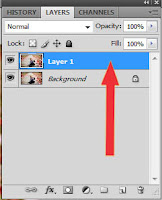









Comments
Post a Comment